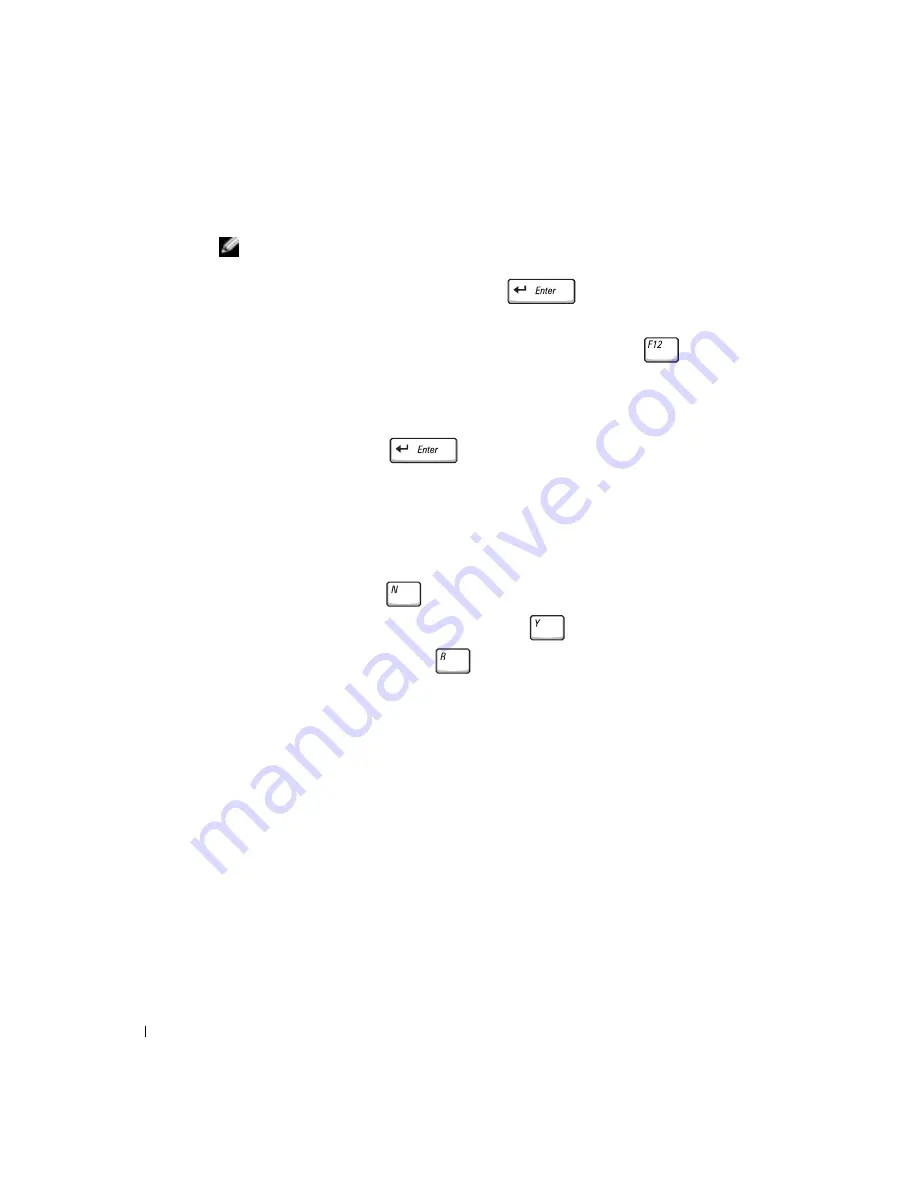
246
Príručka - systémové informácie
w
w
w
.de
ll
.com | su
p
p
or
t.
e
u
ro
.de
ll
.com
3
Počítač zapojte do elektrickej zásuvky.
POZNÁMKA.
Ak na obrazovke nič nevidíte, program Dell Diagnostics spustíte podržaním
tlačidla na vypnutie zvuku a stlačením tlačidla napájania (namiesto klávesu F12). Nemusíte
zvýraznit’ položku
Diagnostics
a stlačit’ kláves
. Počítač automaticky spustí program
Pre-boot System Assessment.
4
Zapnite počítač. Hne po zobrazení loga DELL™ stlačte kláves
. Ak kláves
nestihnete stlačit’ a zobrazí sa logo Microsoft
Windows
, čakajte alej, kým sa
zobrazí pracovná plocha systému Windows. Potom vypnite počítač a skúste znova.
5
Ke sa zobrazí zoznam zavádzacích zariadení, zvýraznite položku
Diagnostics
a potom stlačte kláves
.
Počítač spustí program Pre-boot System Assessment - sériu vnorených diagnostických
testov, ktoré vykonajú počiatočnú kontrolu systémovej dosky, klávesnice, pevného disku
a obrazovky.
•
Počas tejto kontroly odpovedajte na všetky zobrazené otázky.
•
Ak sa zistí zlyhanie komponentu, počítač sa zastaví a ozve sa zvukový signál.
Stlačením klávesu
zastavíte testovací program a reštartujete operačný systém.
Ak chcete spustit’ alší test, stlačte kláves
; ak chcete znova testovat’ zlyhaný
komponent, stlačte kláves
.
•
Ak program Pre-boot System Assessment počas kontroly zistí zlyhanie, zapíšte si
kód chyby a obrát’te sa na spoločnost’ Dell. Kontaktné informácie nájdete v časti
„Getting Help“ (Potrebujete pomoc) v
Používateskej príručke
. Až potom pokračujte
v programe Dell Diagnostics.
•
Ak sa zobrazí hlásenie, že sa nenašla oblast’ pomôcky Diagnostics, postupujte
poda inštrukcií na obrazovke a spustite program Dell Diagnostics z disku CD
Drivers and Utilities
(Ovládače a pomôcky).
Po dokončení programu Pre-boot System Assessment sa zobrazí hlásenie
Booting
Dell Diagnostic Utility Partition. Press any key to continue.
(Zavádza sa oblast’ pomôcky Diagnostics. Pokračujte stlačením ubovoného klávesu.)
6
Stlačením ubovoného klávesu sa spustí program Dell Diagnostics z oblasti pomôcky
Diagnostics na pevnom disku.
7
Po zavedení programu Dell Diagnostics sa zobrazí obrazovka
Main
Menu
(hlavná
ponuka). Kliknite na požadovanú možnost’.
Summary of Contents for Precision M60 Series
Page 2: ......
Page 32: ...30 Obsah Instalace záložní baterie 49 Diagnostika počítačů Dell 49 Právní předpisy 52 ...
Page 166: ...164 Systeminformasjonsveiledning w w w d e l l c o m s u p p o r t e u r o d e l l c o m ...
Page 224: ...222 Руководство по системе w w w d e l l c o m s u p p o r t e u r o d e l l c o m ...
Page 280: ...278 Innehåll Sätta in ett extrabatteri 297 Köra Dell Diagnostics 297 Föreskrifter 300 ...
Page 325: ...304 Â Î Ô Ú È È È Ì ...
Page 329: ......
















































